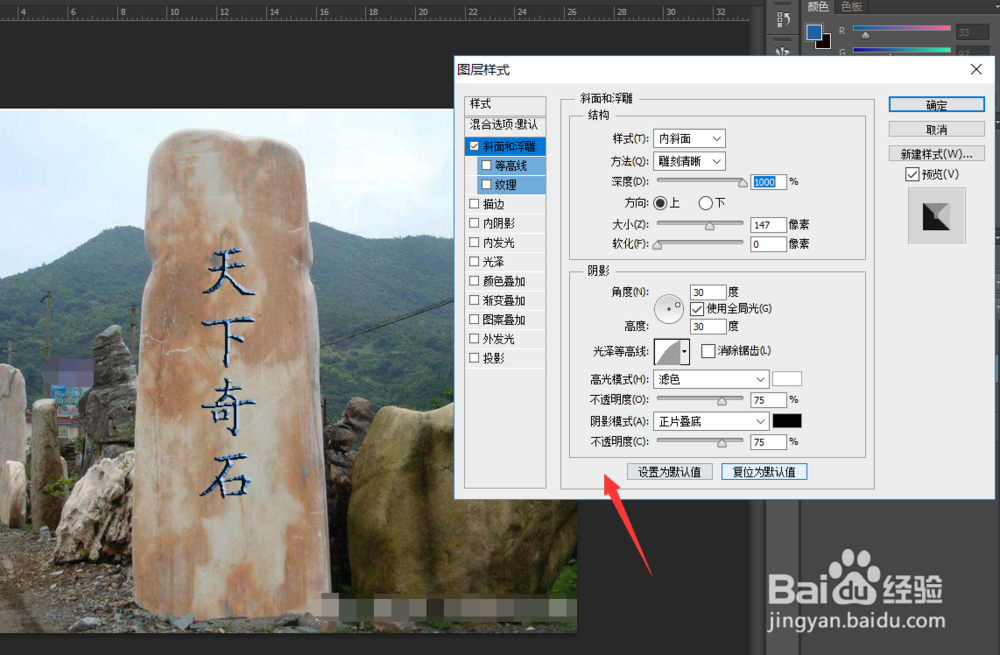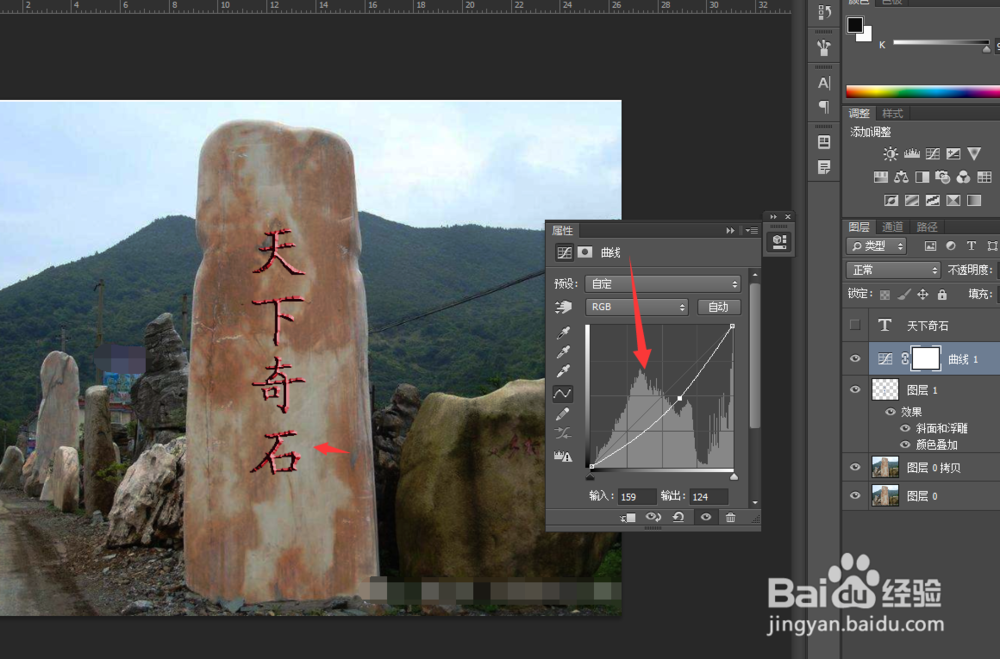1、要想制作石头刻字效果的话,我们需要准备好一个石头素材,这样可以方便我们写入字体。
2、素材找好之后,我们将其拖入到PS操作区域中,然后复制出一个背景图层。
3、复制完成之后,我们点击右边的文字工具,选择直排文字工具,在石头上输入文字。
4、接着我们调整好文字的大小和位置。
5、然后我们按下CTRL键再选中我们文字图层可以看到文字区域已经选中了。
6、选中文字区域之后,我们新建一个空白图层,然后点击上方的混合选项。
7、进入混合选项设置页面,我尺攵跋赈们首先设置斜面和浮雕,设置将视为内斜面,设置方法为雕刻清晰,深度为1000%,如下图所示。
8、接着我们调整颜色,叠加设置颜色叠加为红色,不透明度为100%。
9、然后我们按下确定键,接着回到制作的主页面,使用曲线工具,将整体画面调低。
10、这样我们PS制作石头刻字效果就完成了,最后我们来看一下效果图吧。